この記事は更新から24ヶ月以上経過しているため、最新の情報を別途確認することを推奨いたします。
Teams にて、休暇予定など同じ内容を複数チャネルに投稿する場合、都度投稿するよりもクロスポスト機能を使うことで一回で済み便利です。
以下の方法で投稿します。
1. 投稿したいチャネルのひとつでメッセージを開始し、[A(書式)] を選択します。
2. [新しい会話] または [アナウンス] を選択します。
3. [複数のチャネルに投稿] をクリックし、[チャネルを選択] をクリックします。
4. クロスポストするチャネルを選択します。
5. メッセージを入力して、[送信] をクリックします。
6. 選択したチャネルに投稿が表示されます。
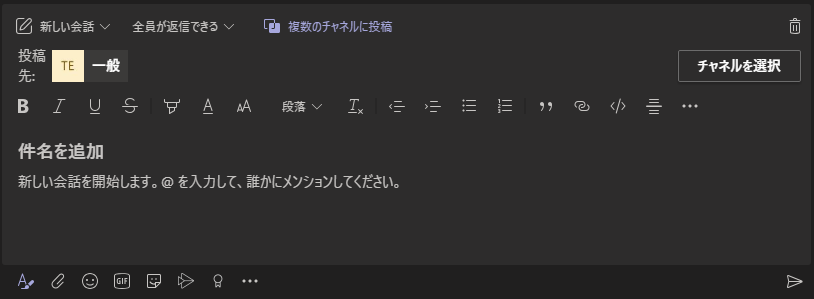
参考URL:[メッセージを複数のチャネルに投稿する]
https://support.microsoft.com/ja-jp/office/2cdaa17e-d548-46e7-907d-4e50b7e8f8b9

 (この記事が参考になった人の数:4)
(この記事が参考になった人の数:4)